המר את הסרטונים שלך ל-HD עם 10 כלי ההמרה האלה
האם אי פעם רצית שהסרטונים שהורדת ייראו חדים וברורים יותר ב-HD 1080p? אתה במקום הנכון! מדריך ידידותי למתחילים זה יראה לך את הדרכים הקלות ביותר להמיר את הסרטונים שלך לאיכות בחדות גבוהה. ריכזנו את 10 הכלים המובילים לממירי וידאו המר את הסרטון שלך ל-HD 1080p, מושלם לכולם. בין אם אתה רק מתחיל או שיש לך ניסיון בעריכה, היפרד מתהליכים מסובכים. אנחנו כאן כדי לעזור לך למצוא את הכלי האידיאלי כדי לגרום לסרטונים שלך להיראות מדהימים. בואו נקפוץ יחד לעולם של המרת וידאו HD!

חלק 1. סקירה מהירה: Top 10 HD Video Converter
| שם מוצר | פורמטים נתמכים | הכי טוב בשביל | תוכנית תמחור | שיטה |
| FVC ממיר וידאו חינם באינטרנט | MP4, FLV, MKV, MOV ועוד | המרה מקוונת מהירה תוך שמירה על איכות מקורית | חינם | באינטרנט |
| ממיר וידאו | תומך ב-1,000+ פורמטים, כולל 4K, HD, 5K ועד 8K | תכונות עריכת וידאו, מסננים, כתוביות ודחיסה מבוססת AI | רישיון חודש: $14.50 משך חיים: $49.96 רישיון עסקי: $79.96 | לא מקוון |
| Wondershare UniConverter | MP4, AVI, MKV ועוד | המרות מהירות ללא פגיעה באיכות | תוכנית נצחית: $79.99 תוכנית שנתית: $39.99 תוכנית מסחרית $337.46 | לא מקוון |
| בֶּלֶם יָד | פורמטים שונים להורדה, כולל MP4, FLV ועוד | המרת קבצי וידאו תוך מתן אפשרויות התאמה אישית לפרמטרים של וידאו ואספקת פלט באיכות גבוהה. | חינם | לא מקוון |
| ממיר DivX | תומך ב- DivX, AVI, MKV ועוד | גרסה חינמית הגונה עם תוכנית בתשלום במחיר סביר | $19.99 תשלום חד פעמי | לא מקוון |
| ממיר וידיאו פריימייק | מטפל בסרטוני 4K, מציע פרופילים מוגדרים מראש וצריבת DVD | תכונות מגוונות עם ממשק ידידותי למשתמש. | מנוי חודשי: $39.95 תשלום חד פעמי: $59.95 עבור | לא מקוון |
| VideoProc Converter AI | פורמטים שונים, כולל MP4, AVI, MKV, MOV ועוד | המרת וידאו, עריכה ועוד | Premium 365: $25.95 רישיון לכל החיים: $45.95 רישיון משפחתי: $57.95 | לא מקוון |
| Allavsoft הורדת וידאו ומוזיקה | MP4, AVI, WMV, MOV, FLV ועוד | המרת וידאו והורדה מהירה | רישיון חודש: $19.99 רישיון לשנה: $29.99 רישיון לכל החיים: $69.99 | לא מקוון |
| Cutouy.pro AI Video Enhancer | MP4, webm, mov ו-gif | שיפור איכות הווידאו. | חינם | באינטרנט |
| AnyMP4 HD Video Converter | פורמטים שונים, כולל MP4, AVI, MOV ועוד | שיפור בהירות הווידאו מ-420p ל-1080p | מחיר לכל החיים: $129.00 | לא מקוון |
חלק 2. 10 ממירי וידאו HD המובילים להמרת סרטונים ל-HD
בחלק זה, אנו נותנים לך מבט מקרוב על כל כלי. מה הם יכולים לעשות, מה טוב בהם, מה אולי לא כל כך נהדר ומדריך מהיר. אנחנו כאן כדי להפוך את בחירת הכלי הנכון לקלה ולהפוך את הסרטונים שלך ל-HD ללא מאמץ.
FVC ממיר וידאו חינם באינטרנט
FVC ממיר וידאו חינם באינטרנט הוא כלי אינטרנט קל לשימוש המושלם להמרת סרטונים ל-HD. מלבד זאת, אתה יכול ליהנות יותר מהתכונות שלו, כמו שינוי הפורמט בהתאם למה שאתה צריך. זה עובד עבור סוגים רבים של סרטונים וקבצי אודיו כמו MP4, FLV, MKV, MOV ועוד. בנוסף, אתה יכול לייצא סרטונים מבלי לאבד איכות, מה שהופך אותו לכלי חינמי שימושי.
יתרונות
- לגמרי בחינם לשימוש.
- המרה מקוונת מהירה תוך שמירה על איכות מקורית.
- אין צורך להתקין תוכנה כלשהי.
חסרונות
- דורש חיבור לאינטרנט.
מדריך מהיר:
שלב 1. עבור לאתר FVC Free Video Converter Online.
שלב 2. לחץ על הוסף קבצים להמרה לחצן ובחר את קובץ הווידאו שלך.
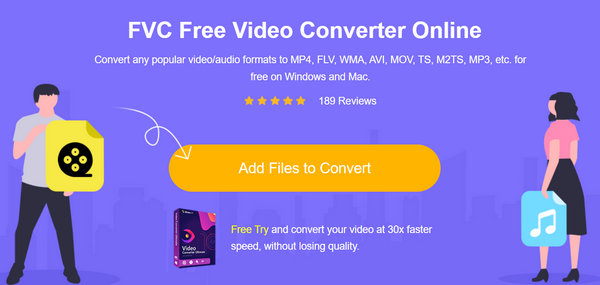
שלב 3. בחר את הפורמט הרצוי ולחץ על גלגל שיניים סמל כדי להגדיר את הרזולוציה, קצב הסיביות של הווידאו וכו' באופן ידני.
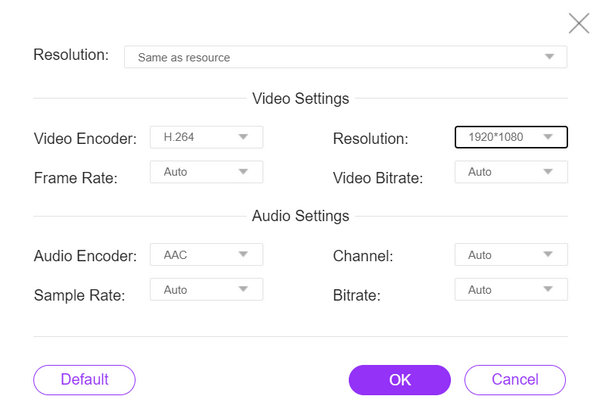
זה גם יכול להגדיר באופן אוטומטי מה מתאים לסרטון שלך.
שלב 4. כדי להתחיל את ההמרה, לחץ על להמיר לַחְצָן. לאחר מכן בחר או צור א תיקייה חדשה שבו הסרטון יישמר אוטומטית.
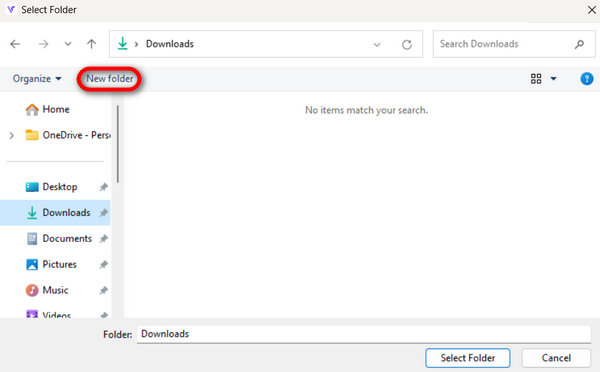
לאחר שתסיים, תראה הודעת טקסט שההמרה שלך הושלמה.
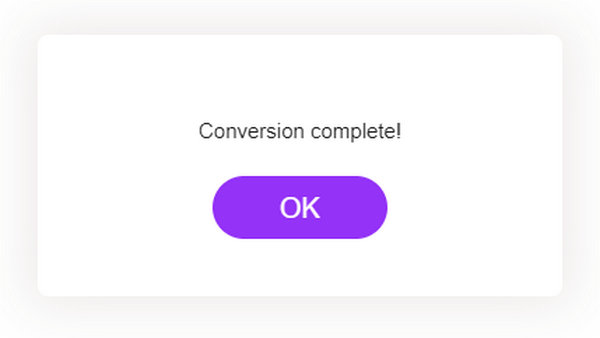
FVC Free Video Converter Online באמת עובד כמו קסם. בצעדים פשוטים, אתה יכול בקלות וביעילות להמיר את הסרטונים שלך ל-HD 1080p.
ממיר וידאו
ממיר וידאו הוא כלי התומך ביותר מ-1,000 פורמטים ויכול להמיר סרטונים ל-HD, 4K, 5K ועד 8K. מלבד זאת, אתה יכול לחתוך, למזג, לחתוך ולסובב את הסרטון ששידרגת. אתה יכול לעשות יותר עם הכלי הזה, מה שהופך אותו לאחד מכלי ממיר הווידאו הטובים ביותר.
יתרונות
- תמיכה בפורמטים מקיפים.
- יכולות עריכת וידאו מתקדמות.
- פלט באיכות גבוהה.
חסרונות
- נדרשות תוכניות בתשלום עבור גישה מלאה.
מדריך מהיר:
שלב 1. ראשית, לחץ על הורדה חינם כדי לקבל את התוכנה. לאחר ההורדה, המשך להתקין אותו במחשב שלך.
הורדה חינמיתעבור Windows 7 ואילךהורדה מאובטחת
הורדה חינמיתעבור MacOS 10.7 ואילךהורדה מאובטחת
שלב 2. לאחר מכן, הוסף את הקובץ שברצונך להמיר על ידי לחיצה על הוסף קובץ לַחְצָן.
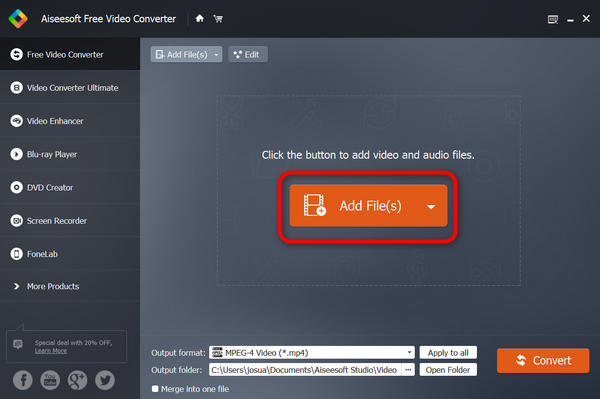
שלב 3. כעת לחץ על פורמט פלט אפשרות נפתחת כדי לשנות את הפורמט של קובץ הווידאו שלך.
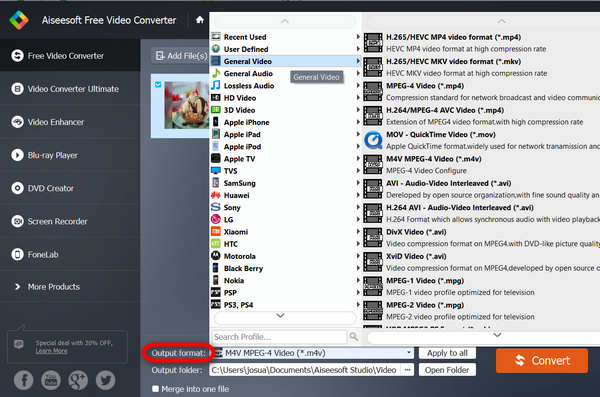
שלב 4. לבסוף, כדי להמיר את קובץ הווידאו, לחץ על המר הכל לַחְצָן. לאחר מכן תוכל לשמור את הקובץ לאחריו.
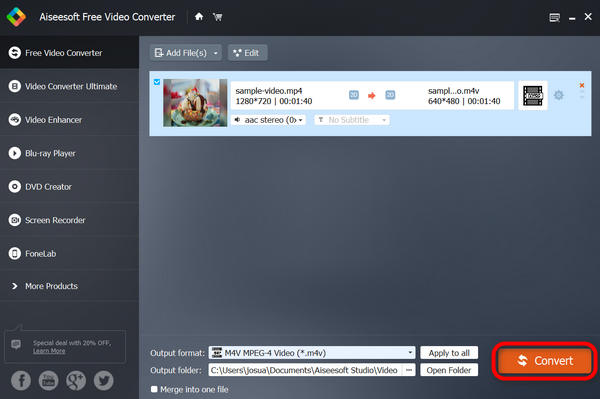
עם Aiseesoft Video Converter Ultimate, המרת הסרטון שלך לרזולוציה שאתה מעדיף אינה בעיה. כמו כן, הוא תומך בפורמטים שונים של וידאו מה שהופך אותו נוח להמרת סרטונים בפורמטים שונים.
Wondershare UniConverter
Wondershare UniConverter הוא ארגז כלים מקיף בו משתמשים יכולים להמיר סרטונים ל-1080p HD. הוא תומך בפורמטי וידאו פופולריים שונים ומציע תכונות עריכה שבהן אתה יכול להשתמש לא רק כדי להמיר את הסרטונים שלך אלא כדי להעלות אותם.
יתרונות
- המרות במהירות גבוהה.
- עיבוד אצווה.
- כלי עריכת וידאו.
חסרונות
- נדרשות תוכניות בתשלום עבור גישה מלאה.
- תכונות מסוימות עשויות להיות מכריעות למתחילים.
מדריך מהיר:
שלב 1. הורד והתקן את Wondershare UniConverter.
שלב 2. ייבא את קובץ הווידאו שלך.
שלב 3. בחר את הפורמט הרצוי.
שלב 4. נְקִישָׁה להמיר כדי להתחיל את תהליך המרת וידאו 1080p HD. לאחר מכן תוכל לנגן את הקבצים שהומרו ב-a נגן וידאו HD 1080p.
בֶּלֶם יָד
HandBrake הוא כלי תוכנה חינמי בקוד פתוח המשמש להמרה והמרה של וידאו. זה מאפשר למשתמשים להמיר סרטונים מפורמט אחד לאחר, להתאים הגדרות וידאו שונות ולהמיר סרטונים לרזולוציית HD 1080p.
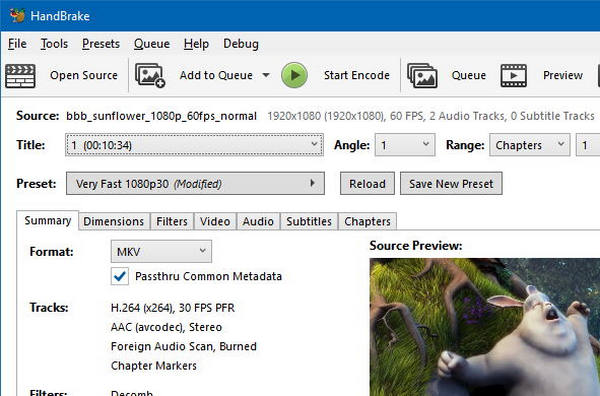
יתרונות
- חינם וקוד פתוח.
- תומך במגוון רחב של פורמטים.
- מאפשר התאמה אישית לפרמטרים של וידאו.
- מספק פלט HD באיכות גבוהה 1080p.
- זמין עבור מערכת הפעלה מרובת
חסרונות
- ממשק מורכב למתחילים.
- המרת קבצים גדולים עלולה להיות גוזלת זמן.
- יכולות עריכה מוגבלות בהשוואה לתוכנה ייעודית.
מדריך מהיר:
שלב 1. הורד והתקן את HandBrake במכשיר שלך.
שלב 2. לחץ על קובץ או קוד פתוח כדי לייבא את הסרטון שברצונך להמיר.
שלב 3. במקטע 'יעד', ציין היכן ברצונך לשמור את הקובץ שהומר ותן לו שם.
שלב 4. חקור את הגדרות הפלט ובחר הגדרה מראש או הגדר ידנית את ההגדרות עבור פלט HD 1080p.
שלב 5. לבסוף, לחץ על כפתור התחל כדי להתחיל להמיר את הסרטון.
ממיר DivX
DivX Converter הוא פתרון מושלם להמרת סרטונים ל-HD באינטרנט. תוכנה רב-תכליתית זו ידועה באיזון שלה בין גדלי קבצים איכותיים וקומפקטיים. על ידי שימוש בכלי זה, אתה יכול בקלות להפוך את הווידאו שלך ל-HD, להבטיח בהירות ויזואלית מעולה תוך אופטימיזציה של אחסון קבצים ותאימות לשיתוף או סטרימינג מקוונים.
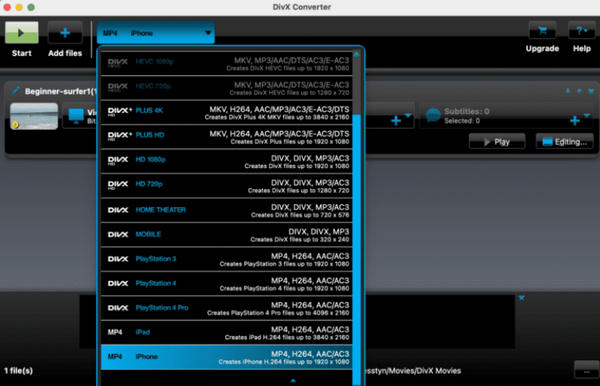
יתרונות
- זמינה גרסה חינמית הגונה.
- תוכניות בתשלום במחיר סביר.
- תומך בהמרת וידאו באיכות גבוהה.
חסרונות
- תכונות מוגבלות בהשוואה לממירים אחרים.
- הממשק עשוי להרגיש מיושן.
מדריך מהיר:
שלב 1. הורד את DivX Converter והתקן אותו במחשב שלך.
שלב 2. לאחר מכן, ייבא את קובץ הווידאו SD שלך.
שלב 3. בחר פורמט פלט: בחר את הפורמט הרצוי (למשל, DivX, AVI). התאמה אישית של הגדרות: התאם את הגדרות הווידאו במידת הצורך.
התחל המרה: לחץ להמיר כדי להתחיל בתהליך ההמרה של 1080p HD.
iDealshare VideoGo
iDealshare VideoGo הוא באיכות גבוהה ממיר וידאו HD וכלי עריכה. הוא מיועד לכל סוגי המשתמשים, אז בין אם אתה משתמש מתחיל או מנוסה, הכלי הזה הוא פתרון מושלם להמרת הסרטונים שלך ל-HD.
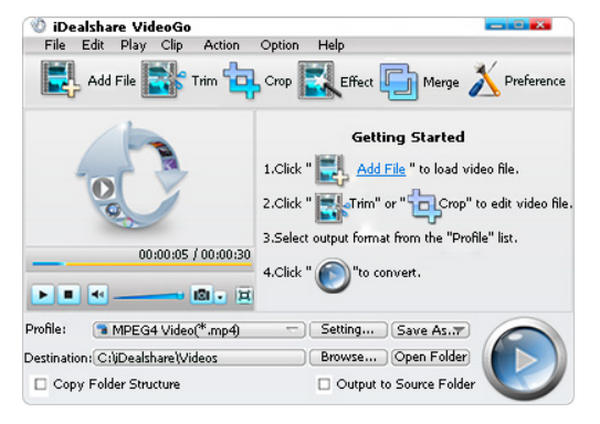
יתרונות
- המרות מהירות.
- תכונות עריכה כגון חיתוך, חיתוך והוספה של אפקטים
- תומך בפורמטים שונים.
חסרונות
- נדרשות תוכניות בתשלום עבור תכונות מלאות.
- הממשק יכול להיות מודרני יותר.
מדריך מהיר:
שלב 1. התקן את iDealshare VideoGo במכשיר שלך.
שלב 2. ייבא את קובץ הווידאו שלך.
שלב 3. בחר את פורמט הפלט הרצוי.
שלב 4. לבסוף, לחץ על להמיר לַחְצָן.
ממיר וידיאו פריימייק
Freemake Video Converter הוא כלי נהדר להמרת סרטונים ל-HD, המטפל בסרטוני 4K, מציע פרופילים מוגדרים מראש ואפילו תומך בצריבת DVD.
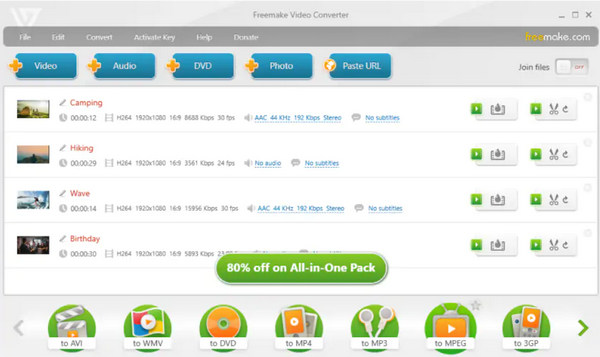
יתרונות
- ממשק ידידותי למשתמש.
- מגוון רחב של פורמטים נתמכים.
- גרסה בתשלום אופציונלית ללא סימני מים.
חסרונות
- תכונות מוגבלות עבור הגרסאות החינמיות
- תוכנה מצורפת מדי פעם במהלך ההתקנה.
מדריך מהיר:
שלב 1. התקן את Freemake Video Converter במכשיר שלך.
שלב 2. ייבא את קובץ הווידאו שלך.
שלב 3. בחר את הפורמט הרצוי, הקפד לבחור את הפורמט התואם לנגן המדיה שלך ולחץ להמיר כדי להתחיל את התהליך.
VideoProc Converter AI
שימוש ב-VideoProc Converter AI נהדר גם להמרת סרטונים ל-HD. כלי זה הוא תוכנת עיבוד וידאו הכל באחד המשלבת המרת וידאו, עריכה ודחיסה. הוא תומך בפורמטים שונים, כולל MP4, AVI, MKV, MOV ועוד.
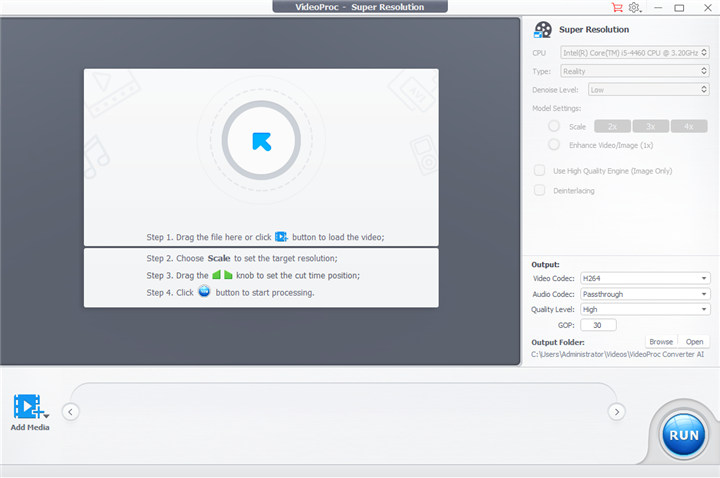
יתרונות
- המרת וידאו באיכות גבוהה.
- תכונות המופעלות על ידי AI לביצועים משופרים.
- ממשק אינטואיטיבי.
חסרונות
- חלק מהתכונות המתקדמות דורשות מנוי בתשלום.
מדריך מהיר:
שלב 1. בקר באתר VideoProc, הורד את התוכנה והתקן אותה במחשב שלך.
שלב 2. לחץ על סופר רזולוציה כפתור בממשק שלו.
שלב 3. כדי לייבא את הסרטון, לחץ על להוסיף מדיה לַחְצָן.
שלב 4. כעת, עבור לצד ימין ומצא את הגדרות תכונה. בחר כמה פעמים תרצה שהסרטון שלך יוגדל.
שלב 5. לבסוף, לחץ על כפתור ההפעלה כדי להתחיל להגדיל את קנה המידה של הסרטון שלך.
Allavsoft הורדת וידאו ומוזיקה
Allavsoft ידועה בעיקר בהורדת סרטונים ומוזיקה מפלטפורמות שונות. הוא מציע גם יכולות המרת וידאו, שבהן אתה יכול להשתמש כדי להמיר סרטונים ל-HD בקלות.
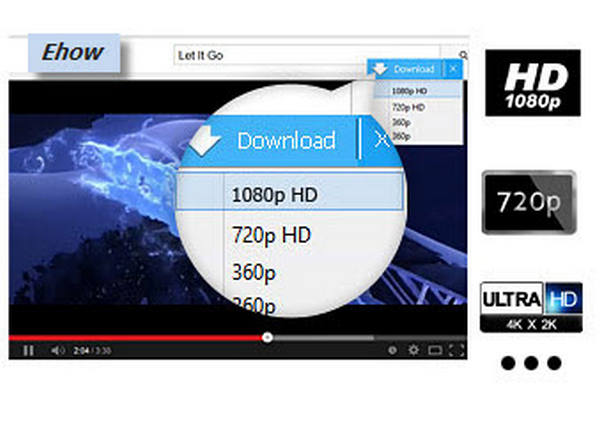
יתרונות
- הורדות וידאו מהירות.
- תומך במספר פורמטים.
- הורדת אצווה.
חסרונות
- תכונות עריכה מוגבלות.
- נדרשות תוכניות בתשלום עבור פונקציונליות מלאה.
מדריך מהיר:
שלב 1. הורד והתקן את Allavsoft במחשב שלך.
שלב 2. הוסף את כתובת האתר של הסרטון על ידי העתקה והדבקה לתוכנה.
שלב 3. סמן את המרה אוטומטית ל אפשרות ופורמט הפלט הרצוי.
שלב 4. לחץ על ההורדה כדי להתחיל בתהליך ולשמור את הסרטון במכשיר שלך ישירות.
Cutout.pro AI Video Enhancer
Cutout.pro AI Video Enhancer היא תוכנה שנועדה לשפר את איכות הווידאו על ידי שימוש באלגוריתמים של בינה מלאכותית. תפקידו העיקרי הוא להמיר סרטונים לרזולוציית 1080p תוך שיפור הבהירות, דיוק הצבע והחדות. עם הכלי הזה, משתמשים יכולים ללא מאמץ להעלות את המשיכה הוויזואלית של הסרטונים שלהם, וכתוצאה מכך קטעים חדים יותר, תוססים יותר ובעלי מראה מקצועי
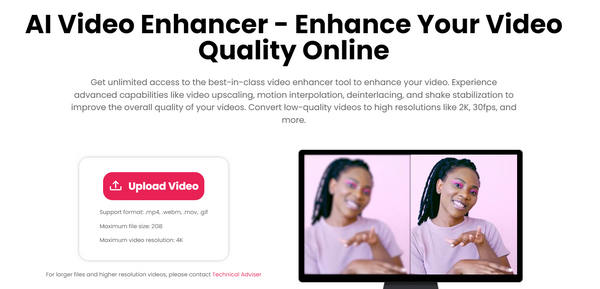
יתרונות
- לגמרי בחינם לשימוש.
- אין צורך להתקין תוכנה כלשהי.
- העלאת קנה מידה מקוון מהיר.
חסרונות
- דורש חיבור לאינטרנט.
- תכונות מוגבלות בהשוואה לתוכנה לא מקוונת.
מדריך מהיר:
שלב 1. עבור לאתר Cutout.pro.
שלב 2. מצא את AI Video Enhancer בניווט.
שלב 3. העלה את הסרטון שברצונך לשדרג. בחר את הרזולוציה הרצויה. כאשר מוגדר, לחץ על יוקרתי לַחְצָן.
שלב 4. שמור את הסרטון המשודרג על ידי לחיצה על יְצוּא לַחְצָן.
AnyMP4 Video Converter Ultimate
AnyMP4 Video Converter Ultimate מתמחה בשיפור בהירות הווידאו. הוא תומך בפורמטים שונים, כולל MP4, AVI, MOV ועוד. בנוסף, הוא מציע את היכולת להמיר סרטונים ל-HD, מה שמבטיח איכות חזותית מעולה.
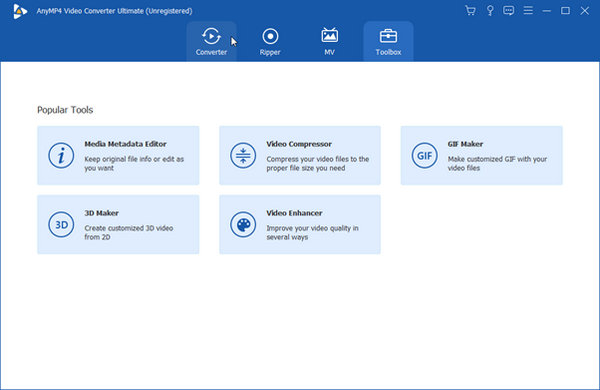
יתרונות
- משפר את איכות הווידאו מ-420p ל-1080p/4K/5K.
- ממשק ידידותי למשתמש.
- תקופת ניסיון בחינם זמינה.
חסרונות
- תכונות מתקדמות מוגבלות ותכונות מלאות זמינות רק בגרסה בתשלום.
- יכולות עריכה מוגבלות.
מדריך מהיר:
שלב 1. הורד והתקן את התוכנה.
שלב 2. לחץ על הוסף קבצים לחצן כדי לייבא את קובץ הווידאו.
שלב 3. כעת, הגדר את קובץ הפלט HD.
שלב 4. לאחר ההגדרה, לחץ על Convert All the Convert ושמור את הקובץ.
חלק 3. שאלות נפוצות לגבי המרת סרטונים ל-HD 1080p
מדוע עלי להמיר את הסרטונים שלי ל-HD 1080p?
המרת סרטונים ל-HD 1080p משפרת את איכות הווידאו הכוללת, ומספקת תמונות חדות וברורות יותר לחוויית צפייה טובה יותר.
האם אני יכול להמיר כל סרטון ל-HD 1080p?
כן. אתה יכול להמיר את רוב הסרטונים ל-HD 1080p, אבל איכות הפלט תלויה ברזולוציה המקורית. המרת סרטונים ברזולוציה נמוכה יותר עשויה לשפר את הבהירות.
אילו פורמטי וידאו תואמים ל-HD 1080p?
HD 1080p הוא תקן רזולוציה; התאימות תלויה יותר ב-codec הווידאו ובפורמט המכולה. הפורמטים הנתמכים בדרך כלל כוללים MP4, MKV ו-AVI עם H.264 או H.265 codec.
באילו כלים אני יכול להשתמש כדי להמיר סרטונים ל-HD 1080p?
כלים שונים כמו HandBrake, Freemake Video Converter ו-Online UniConverter זמינים להמרת וידאו. בחר על סמך ההעדפות שלך, בין אם מקוון או לא מקוון.
האם המרת סרטון ל-HD 1080p תגדיל את גודל הקובץ שלו?
כן. המרה לרזולוציות גבוהות יותר מגדילה בדרך כלל את גודל הקובץ עקב יותר פיקסלים ונתונים. עם זאת, הגודל הסופי תלוי גם בהגדרות הדחיסה המשמשות במהלך ההמרה.
סיכום
לסיכום, המרה סרטונים ל-HD עבור הסרטונים שלך עכשיו קל יותר מאי פעם עם 10 הכלים המובילים להמרת וידאו. בין אם אתה מתחיל או שיש לך ניסיון בעריכה, הכלים האלה מציעים מגוון תכונות לשיפור איכות הווידאו שלך. מהמרות מקוונות מהירות עם FVC Free Video Converter ועד ליכולות עריכה מתקדמות עם Aiseesoft Video Converter Ultimate, יש לך מגוון אפשרויות לבחירה.
בחר את הכלי המתאים לצרכים שלך, עקוב אחר המדריכים המהירים המסופקים, והפוך את הסרטונים שלך לאיכות HD 1080p מדהימה.



 ממיר וידאו אולטימטיבי
ממיר וידאו אולטימטיבי מקליט מסך
מקליט מסך



